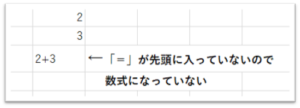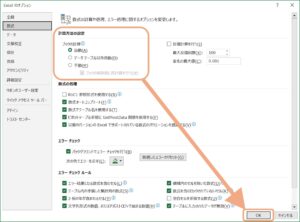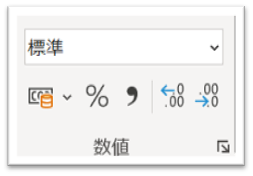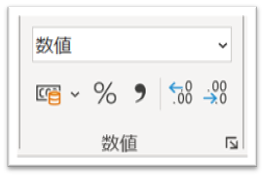こんな経験はありませんか?
今回は、そんな時の解決方法4選を書いていきたいと思います!
他にもあらゆる原因はありますが、おおかたコチラで直ると思いますので、お試しくださいませ。
↓ こちらも併せて確認 続きを見る

Excel(エクセル)とは? |PC(パソコン)初心者にもわかりやすく簡単に徹底解説
関数が反映されない原因_その①:等号「=」(イコール)を忘れている
Excelで数式や関数を入力する際に最もよくある間違いの一つが、等号「=」(イコール)を入力し忘れることです。
Excelでは、数式や関数を入力する際には、まず最初に「=」を入力する必要があります。
「=」が入力されていない場合、Excelはそれを数式や関数として解釈せず、単なるテキストとして扱います。
対処方法
対処法
数式や関数を入力する際には、必ず最初に「=」を入力するようにしましょう。
関数が反映されない原因_その②:計算方法の設定が「手動」になっている
Excelでは、デフォルトで計算方法が「自動」に設定されています。しかし、時々ユーザーが誤って計算方法を「手動」に変更してしまうことがあります。
この場合、Excelは数式や関数の更新を自動的に行わず、手動で計算を実行する必要があります。そのため、数式や関数の変更が反映されないことがあります。
対処方法
対処法

実行後「手動」のままになっている場合があります。
関数が反映されない原因_その③:書式が「文字列」になっている
セルの書式が「文字列」に設定されている場合です。文字列の書式が設定されていると、
Excelはセルの内容を数値や式として解釈せず、そのままのテキストとして扱います。そのため、数式や関数が反映されません。
対処方法
対処法①
反映されないセルを選択し、右クリックして「書式設定」を選択します。そして、「標準」や「数値」などの数値や式を正しく表示する書式を選択し、
OKをクリックします。これにより、セルの書式が正しく設定され、数式や関数が正常に反映されるようになります。
関数が反映されない原因_その④:「数式の表示モード」になっている
Excelには、数式がセルに表示される「数式の表示モード」と、数式の計算結果が表示される「値の表示モード」があります。
時に、ユーザーが誤って数式の表示モードに切り替えてしまうことがあります。この場合、セルには数式が表示されますが、その計算結果は表示されません。
対処方法
対処法
ツールバーの「数式の表示」ボタンをクリックし、「値の表示」に切り替えます。これにより、数式ではなく計算結果がセルに表示されるようになります。
これらの原因と対処法を理解し、適切に対処することで、Excelで数式や関数が反映されない問題を解決できます。Excelの正しい使い方を身につけることで、効率的なデータ処理や計算が可能となります。
その他の原因と対処法
上記のほかにも、関数や数式が反映されない原因はさまざまです。
例えば、セルへの参照が間違っている、関数の引数が正しく設定されていない、セルに空白や非印刷文字が含まれているなどが考えられます。
これらの場合も、問題を特定し適切な対処法を行うことで問題を解決できます。
Excelで関数や数式を使用する際は、まず4選のポイントを確認してください。
まとめ
関数が反映されない原因
- 等号「=」(イコール)を忘れている
- 計算方法の設定が「手動」になっている
- 書式が「文字列」になっている
- 「数式の表示モード」になっている
-

-
ぱんのみみブログ_トップページ
2025/4/3
-

-
映画「ふたりはプリキュア Max Heart 2」徹底解説!
2025/4/4